Jmeter——可以用作接口测试、接口自动化测试、压力测试的工具
Jmeter 安装
1、下载地址:
https://downloads.apache.org//jmeter/binaries/apache-jmeter-5.2.1.zip
2、解压 apache-jmeter-5.2.1
3、启动
linux/mac启动:
[1] cd apache-jmeter-5.2.1/bin
[2] ./jmeter.sh
window启动:
双击jmeter.bat
Jmeter 接口测试 - 自动化
jmeter 自动化示例 demo.jmx ,脚本维护和使用可以采用导入的方式重复使用
脚本下载地址:
示例文件中为大家提供了 3 个接口测试自动化的脚本。
下文是【[3] post 接口自动化示例-Json】接口自动化的详细使用流程,带大家走进 Jmeter 这款功能丰富的工具。
1、新建测试计划

2、添加随机变量,按需添加
可以用作参数的入参或断言的值,使用规则 ${}


3、添加 HTTP 请求默认值
HTTP 请求默认值,可以为测试计划中所有的线程组提供默认的 HTTP 请求设置,可以减少重复性设置。
比如:此处由于所有请求都是同一个应用,所以可以设定默认的协议=http,ip=localhost,端口=8080


4、添加测试线程组
线程组之间的执行顺序是无序的,线程组内的组件执行顺序可以通过添加【随机顺序控制器】来控制

5、在线程组内添加随机顺序控制器

6、如果需要修改 http 请求头,添加 HTTP 信息头管理器
HTTP 信息头管理器可用来修改 header 的一系列信息,
比如:Content-Type=application/json

7、添加 HTTP 请求
此处不需要重新设置协议、ip、端口,使用第 3 步设置的默认值即可


8、添加后置提取器
此处是 json 提取器,此类提取器主要是获取请求响应值,用作其他请求的入参/用作断言值校验
jmeter 的 json 提取比较简单,可以自己百度学习下。
此处需要提取的是 http 请求返回内容中的 code 值,提取格式为 $.code
{
"code": "0000",
"info": "处理成功"
}


9、添加断言
断言主要用作测试结果校验,下面会给大家介绍响应内容断言、json 断言、mysql 断言。
响应内容断言
校验响应内容是否是预期值

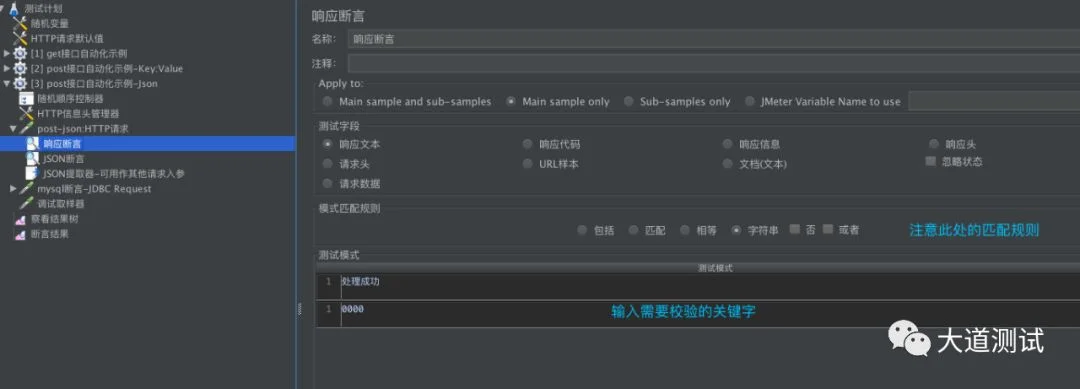
JSON 断言
如果返回内容是 json 格式,可让校验更精确、更有保障


MYSQL 断言
a、首先添加连接 mysql 需要的 jar 包,
jar 包下载地址
https://repo1.maven.org/maven2/mysql/mysql-connector-java/5.1.40/mysql-connector-java-5.1.40.jar
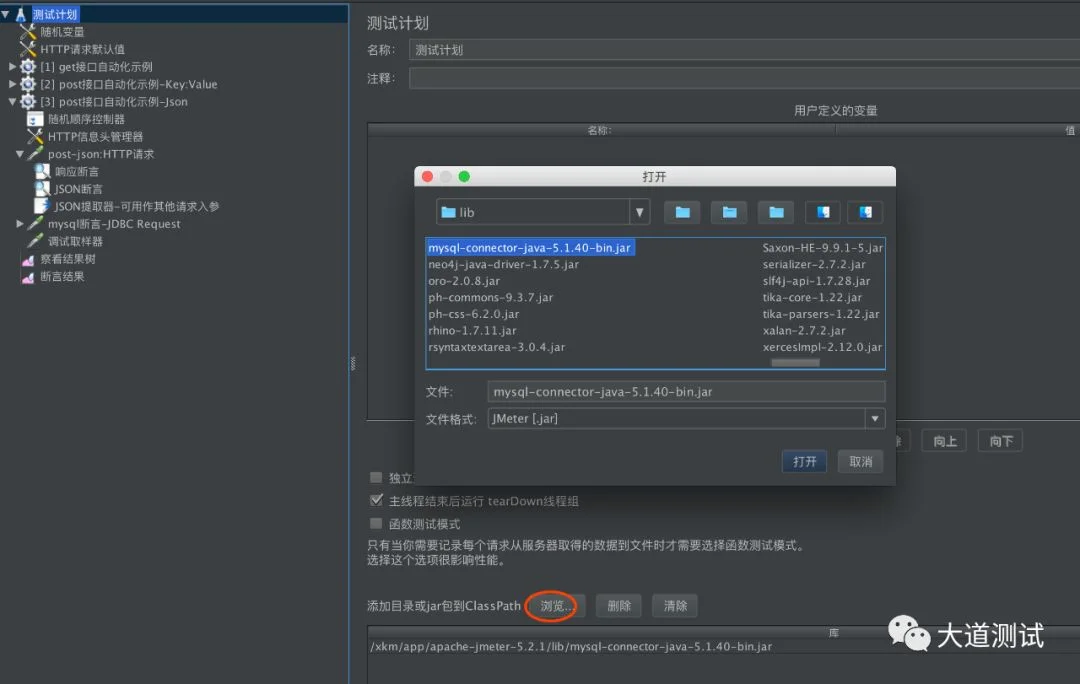
b、添加数据库请求


c、添加数据库配置


d、添加数据库断言
根据查询语句的结果,设置预期值


10、添加结果树,用来查看执行结果

11、运行,查看结果

扫一扫,关注我
